Objetivo
Orientar o usuário sobre como realizar a configuração inicial do aplicativo MaxPromotor para o primeiro acesso, tanto para clientes que utilizam a nuvem da Máxima, quanto para os clientes que utilizam servidor local.
🔹 Passo a passo
1-Vamos usar um exemplo fictício de link do MaxPromotor Web:
👉 https://teste.maxpromotor.com.br/web/login.xhtml
2-Abra o aplicativo MaxPromotor no seu celular.
3-Na tela de login, toque no ícone de engrenagem no canto superior direito.
4-Clique em CONFIGURAR.
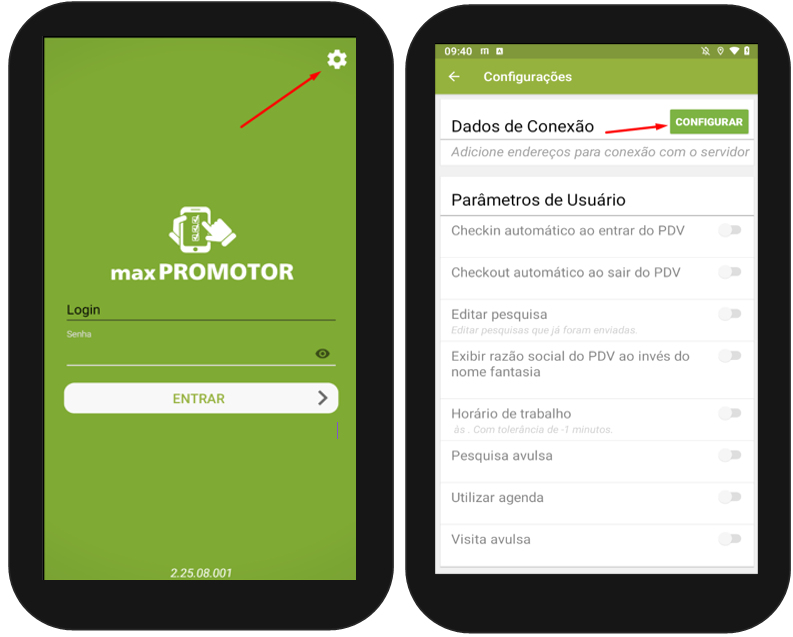
5-Na aba ENDEREÇOS, toque no sinal de + (mais) no canto inferior da tela.
6-No campo ENDEREÇO, informe apenas o domínio do seu ambiente web: Exemplo: teste.maxpromotor.com.br
7-Toque no ✔ (v) no canto superior direito para salvar.
8-Aguarde a mensagem de confirmação de que o endereço foi salvo com sucesso.
9-Toque na seta de voltar (⬅️) duas vezes até retornar à tela de login.
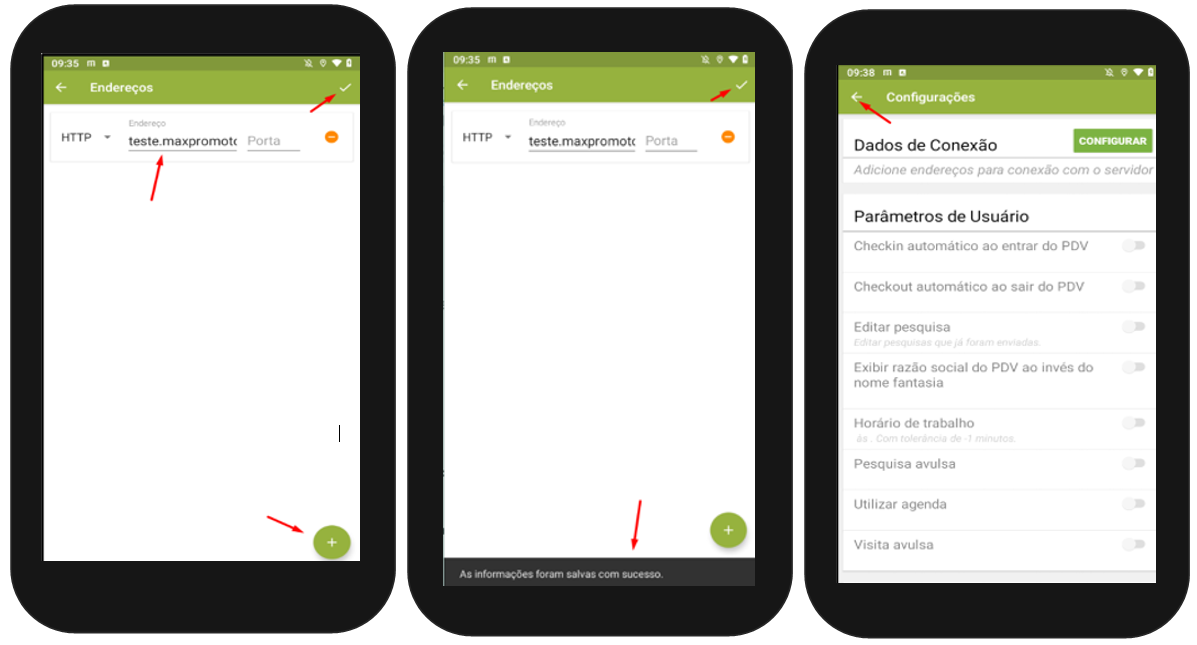
10- Insira o usuário e senha criados no MaxPromotor Web e clique em ENTRAR para acessar o aplicativo.
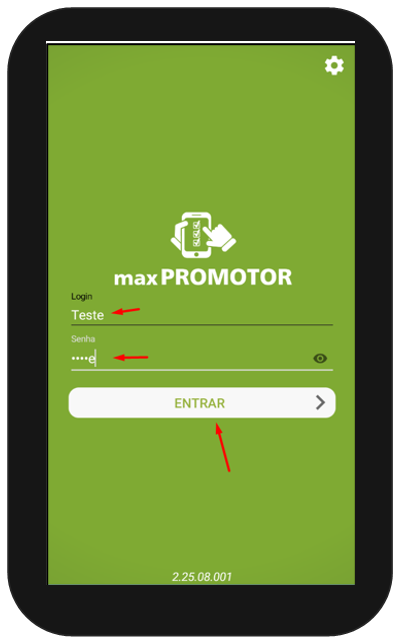
🔹 Passo a passo
1-Na tela de configuração do aplicativo, acesse a aba ENDEREÇOS e toque em + (mais) para adicionar um novo endereço.
2-No campo ENDEREÇO, digite o IP externo configurado pela sua equipe de rede. Exemplo: 189.156.156.89, No campo PORTA, insira o valor: 8186
3-Clique no ✔ (v) no canto superior direito para SALVAR.
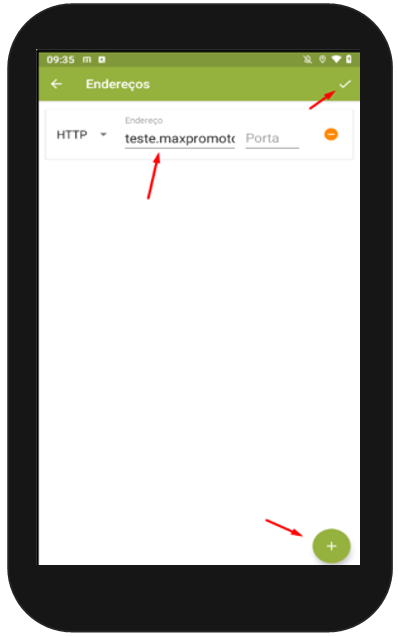
4-Toque na seta de voltar (⬅️) duas vezes para retornar à tela de login.
5-Insira seu usuário e senha cadastrados no MaxPromotor Web e clique em ENTRAR para finalizar o acesso.